ایجاد نوشته جدید در وردپرس (قسمت یازدهم )
با سلام خدمت کاربران عزیز مغز وردپرس با یکی از قسمت های دوره جامع آموزش وردپرس در کنار شما هستیم در این قسمت از آموزش وردپرس با عنوان ایجاد نوشته وردپرس به شما عزیزان آموزش دهیم.
قبلا در سایت مغزوردپرس در رابطه با اهمیت نوشته ها،مطالب یا پست ها در مقالات سئو و یا آموزش های مربوط به محتوا صحبت کردیم و این روز ها وارد هر سایتی که میشیم با مطالب زیادی روبرو میشیم که به این مطالب در وردپرس پست گفته میشود پست هایی که حتی این روز ها سایت رسمی وردپرس به اون میپردازد.
ایجاد نوشته وردپرس
برای ایجاد نوشته وردپرس یا پست جدید در وردپرس و یا برای بروزرسانی مجدد مطالب باید کار با تب نوشته ها در پیشخوان وردپرس را بیاموزید. در مطلب امروز آموزش کامل کار با نوشته هارا میتوانید مطالعه کنید، ابتدا وارد پیشخوان وردپرس شده و روی نوشته ها کلیک کنید با باز شدن نوشته ها به چهار گزینه همه نوشته ها، ایجاد نوشته،دسته ها،برچسب ها مواجه میشوید.
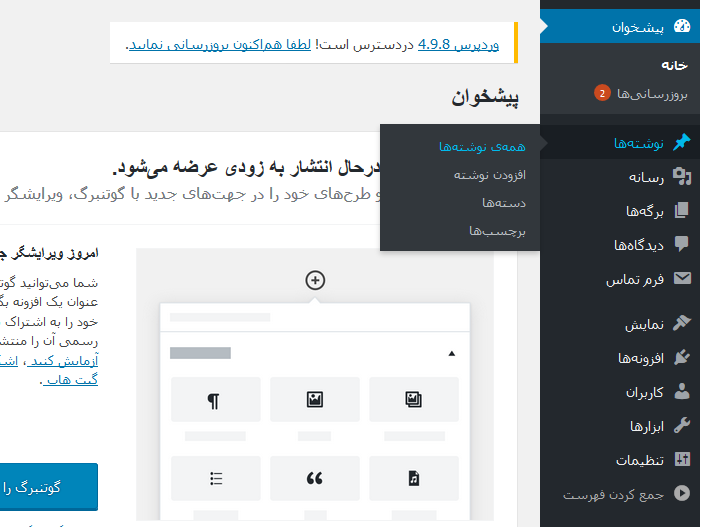
همه نوشته ها
در ابتدا با کلیک بر همه نوشته ها وارد صفحه اصلی نوشته خواهید شد که تمامی نوشته های قبلی شما در سایت در این قسمت موجود است و میتوانید لیست کاملی از آن ها را داشته باشید بالای همین صفحه گزینه تنظیمات را میبینید که میتوانید با برداشتن تیک هر گزینه صفحه را با جزییات کمتر و یا به اصطلاح برای راحتی کار خلوت تر کنید.
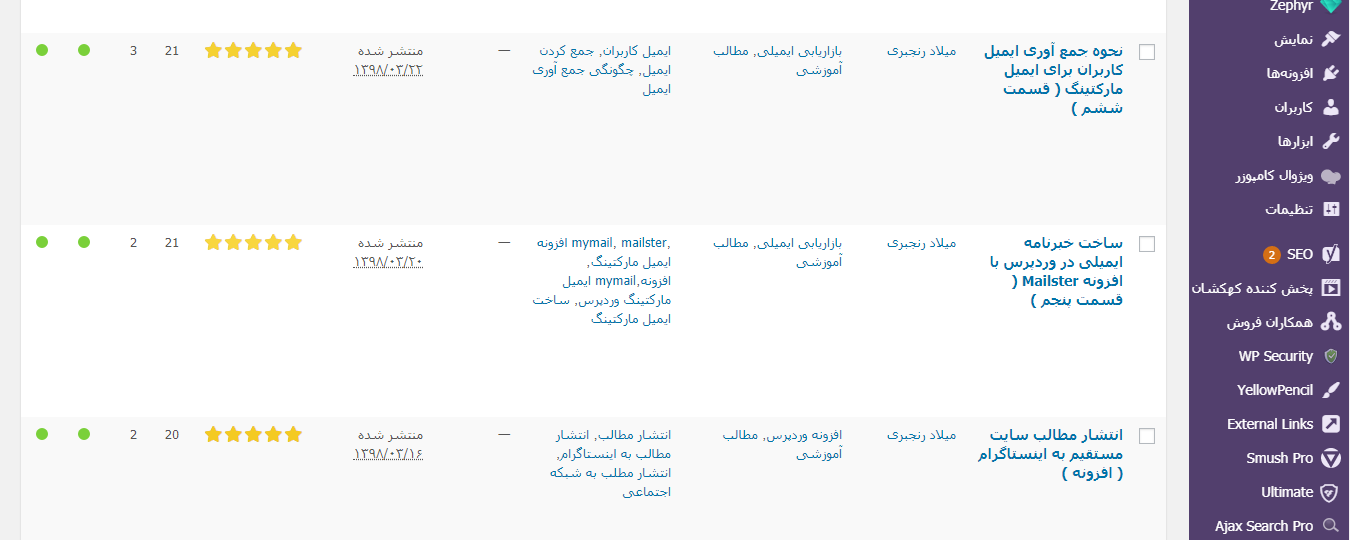 در این صفحه با رفتن بر روی هر پست امکاناتی برای شما نمایان میشود برای مثال گزینه ویرایش برای ویرایش و بروزرسانی مطالب قبلی به کار می آید هم چنین گزینه ویرایش سریع به شما کمک میکند بدون ورود به ضفحه نوشته مطلب خود را ویرایش کنید ( با یان تفاوت که در ویرایش سریع اطلاعات جزیی تر نمایان میشود ) و بعد از آن گزینه زباله دان را خواهید دید که به معنای دیگر همان حذف نوشته ها در وردپرس است که حتی قابل بازیابی و برگشت میباشد.
در این صفحه با رفتن بر روی هر پست امکاناتی برای شما نمایان میشود برای مثال گزینه ویرایش برای ویرایش و بروزرسانی مطالب قبلی به کار می آید هم چنین گزینه ویرایش سریع به شما کمک میکند بدون ورود به ضفحه نوشته مطلب خود را ویرایش کنید ( با یان تفاوت که در ویرایش سریع اطلاعات جزیی تر نمایان میشود ) و بعد از آن گزینه زباله دان را خواهید دید که به معنای دیگر همان حذف نوشته ها در وردپرس است که حتی قابل بازیابی و برگشت میباشد.
همچنین فیلتری از نوشته ها در تب بالایی آن ها موجود است شما میتوانید همه نوشته ها را ببینید یا با کلیک بر پیش نویس فقط نوشته هایی که هنوز منتشر نشده اند را ببینید و یا با کلیک بر منتشر شده ها نوشته های موجود در سایت را ببینید یا با کلیک بر زباله دان نوشته های حذف شده را ببینید و در همین تب با کلیک بر بازیابی دوباره نوشته حذف شده را باز گزدانید .
ایجاد نوشته وردپرس
حالا میخواهیم با تب ایجاد نوشته وردپرس آشنا شویم با کلیک بر این تب وارد صفحه جدیدی برای نوشتن محتوای خود میشوید در این صفحه میتوانید ابتدا عنوان که در بالای صفحه است را بنویسید به محض نوشتن عنوان یک پیوند یکتا یا همان لینک مطلب شما توسط وردپرس ایجاد میشود که با ویرایش میتوانید خودتان یک پیوند یکتای جدید غیر از پیش فرض وردپرس بنویسید.
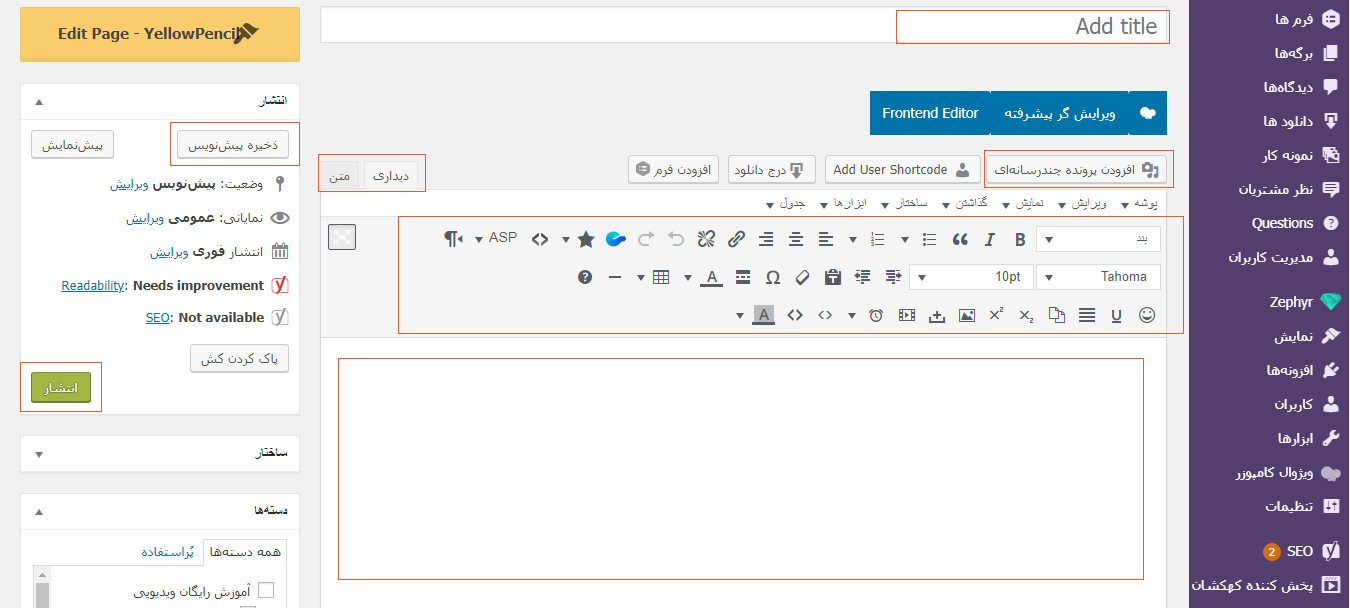 باکس بزرگ نوشته ها در وسط صفحه به ما اجازه نوشتن هر چند هزار کلمه ای که میخواهید برای محتوا را میدهد میتوانید پس از پایان انجام این موارد مطلب را برای پیش نویس ذخیره کنید و ادامه کار را بعدا از طریق ویرایش نوشته انجام دهید و یا نه همین الان با انتشار مطلب آن را در سایت برای همه منتشر کنید که با کلیک بر لینک یا پیوند یکتا میتوانید نوشته خود را در سایت ببینید.
باکس بزرگ نوشته ها در وسط صفحه به ما اجازه نوشتن هر چند هزار کلمه ای که میخواهید برای محتوا را میدهد میتوانید پس از پایان انجام این موارد مطلب را برای پیش نویس ذخیره کنید و ادامه کار را بعدا از طریق ویرایش نوشته انجام دهید و یا نه همین الان با انتشار مطلب آن را در سایت برای همه منتشر کنید که با کلیک بر لینک یا پیوند یکتا میتوانید نوشته خود را در سایت ببینید.
حالا اگر بخواهید یک عکس برای مطلب خود هم آماده کنید میتوانید با فشردن گزینه افزودن چند رسانه ای فیلم ،عکس و یا هر رسانه ای را در مطلب خود بگنجانید. با گزینش پرونده میتوانید از فایل های موجود در سیستم خود استفاده کنید و آن را در نوشته آپلود کنید تنظیماتی مانند انتاب نام و توضیحات عکس، چیدمان ( سمتی که عکس قرار میگیرد را مشخص میکند) و یا میتوانید از قسمت نشانی یک لینک به عکس بدهید و یا اندازه ای که به دلخواه میتوانید انتخاب کنید با افزودن در نوشته این عکس به نوشته های شما افزوده میشود و هر بار برای مشاهده تغییرات جدید گزینه بروزرسانی را زده و تغییرات را ببینید برای افزودن فیلم هم همین اقدامات را انجام دهید .
در تب بالای نوشته ها یکسری گزینه برای ویرایش خود متن مثل اندازه و رنگ ها مشاهده میکنید که هر کدام تغییر خاصی را در متن شما ایجاد میکنند که با مشاهده فیلم آموزش تولید محتوا در مغز وردپرس متوجه این موارد بصورت ویدیووی خواهید شد.
در همین صفحه تب سمت چپ نیز میتواند تنظیماتی را برای نوشته انجام دهید.
در گزینه وضعیت میتوانید حالت در حال حاضر مقاله خودر راببینید وضعیت را میتوانید بررسی و تغییر دهید.در نمایانی میتوانید رمز تعیین کنید تا افراد خاصی مطلب را ببینید.
در رونوشت ها و کاوش میتوانید آخرین تغییراتی که دادید ببنید و نوشته را به آن حال برگزدانید.در تب ساختار بستگی به قابلیت قالب نوع نوشته را تعیین کنید.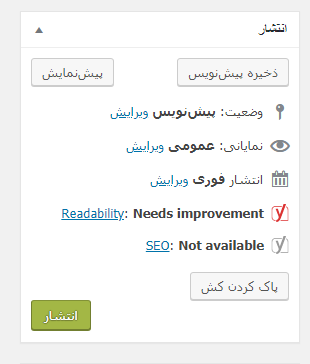
تب دسته ها دسته بندی پست ما را تعیین میکند.
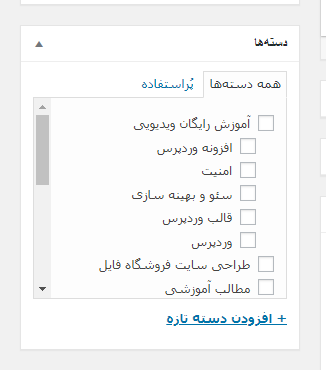
تب برچسب ها هم همان هشتگ ها هستند که با اضافه کردن آنها به سئوی سایت خود کمک میکنید و کاربر با سرچ این موارد مطلب شما را پیدا میکنند قبلا هم در رابطه با انتخاب اصولی برچسب ها در آموزش ویژگی های هشتگ مناسب و تاثیر آن بر رتبه سایت صحبت کردیم.
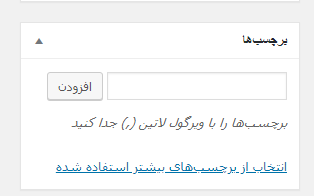
در تب تصویر شاخص میتوانید عکس معرفی مطلب را نیز برای زیبایی سایت آپلود کنید.
 دسته بندی و برچسب
دسته بندی و برچسب
بعد از اتمام تنظیمات و معرفی تب ایجاد نوشته وردپرس به تب دسته ها و یا در واقع مدیریت دسته ها خواهیم رفت میتوانید زمینه های مختلف سایت خود را دسته بندی کنید مثل مغزوردپرس که زمینه سئو وردپرس و امنیت سایت دسته های متفاوت را دارد با ایجاد یک دسته جدید در این قسمت وقتی که تب سمت چپ انتخاب دسته در ایجاد نوشته وردپرس برای مثال اگر نوشته شما در رابطه با سئو است دسته سئو را انتخاب کنید تا نوشته بعد از انتشار فقط در این تب قابل نمایش باشد. ایجاد دسته هم خیلی راحته یک نام و لینک براش مشخص کنین و ذخیره کنید.
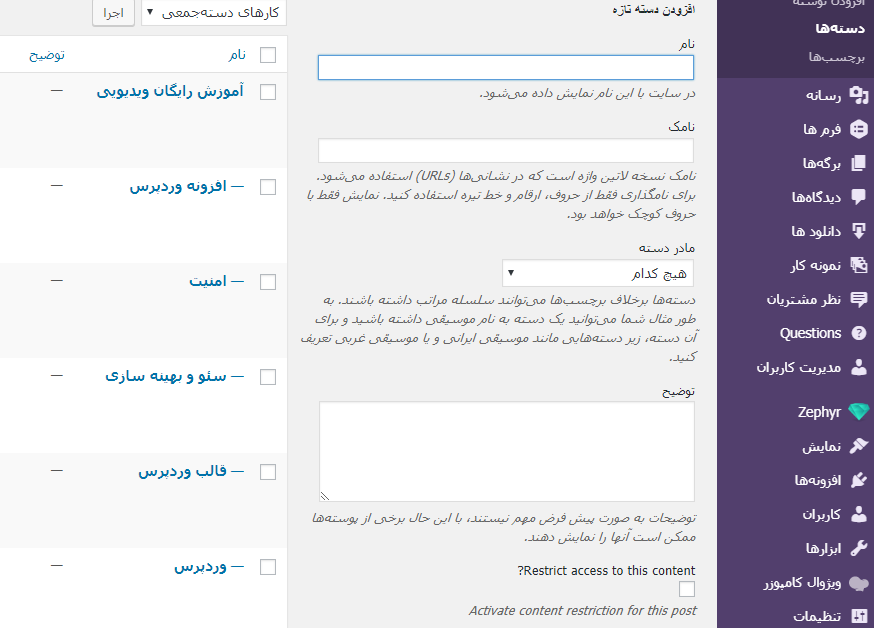
در تب برچسب ها در واقع با افزودن ویرایش و حذف برچسب ها مدیریت میکنید.
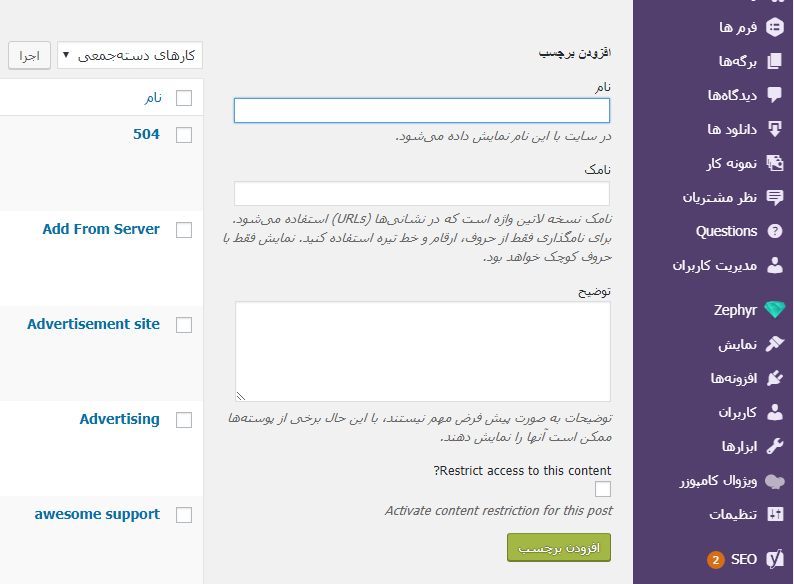
آموزش قرار دادن کد های php در وردپرس
حتما برای افزودن قابلیت های جدید به وردپرس نیاز دارید در جاهایی مختلف از سایت از کد های php استفاده کنید که در حالت پبشفرض و عادی وردپرس این اجازه را نمیدهد،امکانات خود وردپرس با اینکه در سطح قابل توجهی زیاد هستند باز هم تمامی نیاز های ما را برطرف نمیکنند و ما حتما در جاهایی به قابلیت های کد php نیاز داریم. بنابراین شما دو راه برای انجام این کار دارید یکی اینکه کد موردنظر را در فایل اصلی قالب قرار دهید یا از افزونه هایی که این قابلیت را دارند استفاده کنید افزونه هایی که توسط آن ها میتوانید در نوشته ها برگه ها و ابزارک ها براحتی قابلیت های دلخواه خود را اضافه کنید برای مثال شاید بخواین قابلیت ریدایرکت رو فقط در یکی از نوشته های خود اعمال کنید یا شاید بخواین از تاریخ و موقعیت مکانی خاص در یک ابزارک و در یک جای خاص از سایت استفاده کنید که کد های php این توانایی را به شما میدهند،پس تا انتهای این آموزش وردپرس همراه ما باشید تا با روش قرار دادن کد php در سایت با افزونه را یاد بگیریم.

مطالبی که شاید دوست داشته باشید
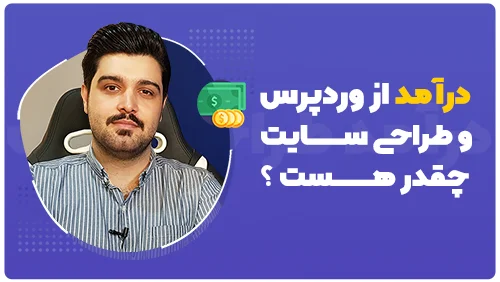
درآمد از وردپرس و طراحی سایت چقدر هست ؟
در این ویدیو با شما در مورد میزان درآمد یک وردپرس کار و طراح سایت صحبت میکنیم تا بدانید درآمد در ایران و حتی درآمد دلاری یک طراح چقدر میتواند باشد.
نکته : ایمیل و شماره موبایل معتبر را وارد نمایید تا لینک دانلود برای شما ارسال شود.
مطالب
پر بازدید هفته
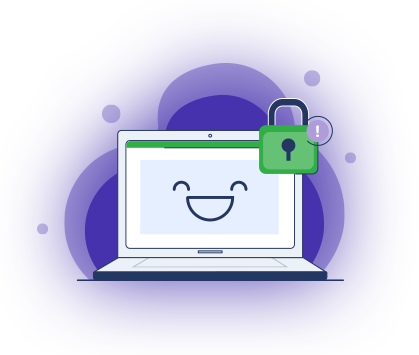

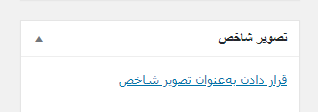 دسته بندی و برچسب
دسته بندی و برچسب

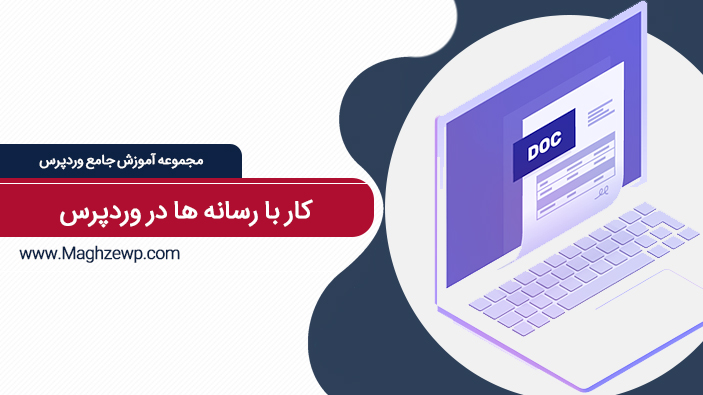






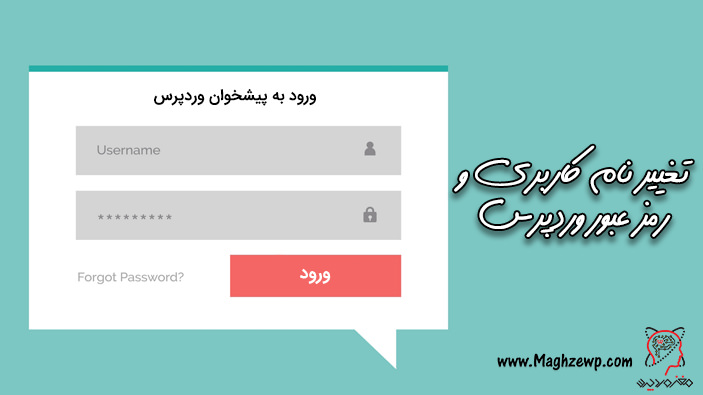

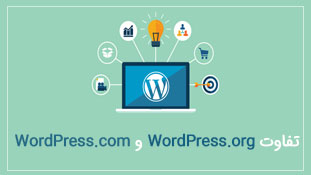
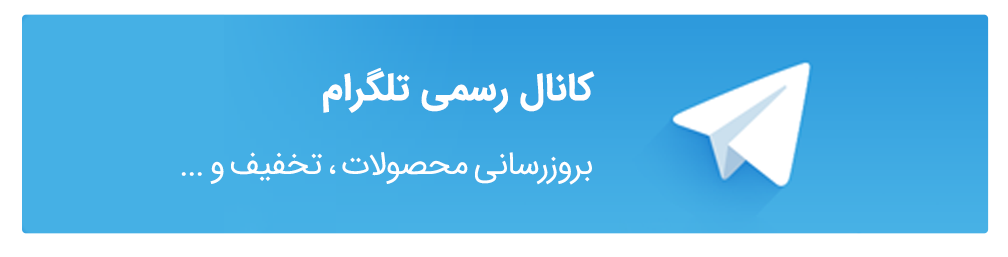

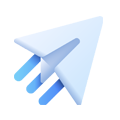
هیچ نظری وجود ندارد